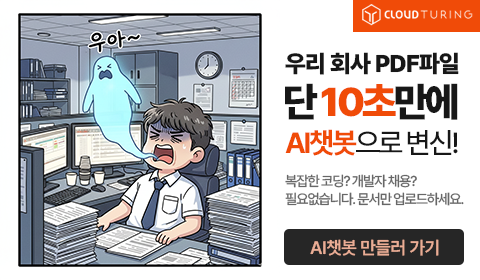윈도우 셸
"오늘의AI위키"의 AI를 통해 더욱 풍부하고 폭넓은 지식 경험을 누리세요.
1. 개요
윈도우 셸은 윈도우 운영 체제의 핵심 사용자 인터페이스로, 사용자가 컴퓨터와 상호 작용할 수 있도록 돕는 구성 요소들의 집합이다. 1980년대 초 윈도우 1.0부터 시작하여, 윈도우 2.0, 3.x, 95, XP, 비스타, 7, 8, 10, 11에 이르기까지 다양한 버전으로 발전해 왔다. 윈도우 셸은 파일 관리, 프로그램 실행, 작업 전환, 바탕 화면 구성 등 다양한 기능을 제공하며, 시작 메뉴, 작업 표시줄, 윈도우 탐색기, 자동 실행 기능 등 여러 구성 요소로 이루어져 있다. 또한, 윈도우 셸은 타사 프로그램으로 대체하여 사용할 수도 있다.
더 읽어볼만한 페이지
- 그래픽 사용자 인터페이스 - 메트로 (디자인 언어)
마이크로소프트가 스위스 그래픽 디자인과 런던 지하철 표지판에서 영감을 받아 개발한 메트로 디자인 언어는 큰 텍스트, 간결한 타이포그래피, 라이브 타일 등의 특징을 가지며 Windows, Xbox, Microsoft Office 등 다양한 제품에 적용되었고, 상표권 문제와 함께 명칭 변경 및 MDL2로 진화하며 사용자 경험에 대한 엇갈린 평가를 받았다. - 그래픽 사용자 인터페이스 - 작업 표시줄
작업 표시줄은 윈도우 운영체제에서 화면 하단에 위치하여 프로그램 실행, 창 관리, 시스템 상태 확인 기능을 제공하는 사용자 인터페이스 요소이며, 윈도우 95부터 도입되어 다양한 사용자 정의 설정을 지원하며 발전해 왔다. - 윈도우 구성 요소 - 인터넷 익스플로러
마이크로소프트가 개발한 웹 브라우저인 인터넷 익스플로러는 윈도우 운영 체제와의 통합으로 높은 시장 점유율을 유지했으나, 웹 표준 문제와 보안 취약점으로 비판받으며 2015년 엣지에 자리를 내주고 2022년 지원이 종료되었지만, 엣지의 IE 모드로 레거시 호환성을 유지하고 있다. - 윈도우 구성 요소 - 원격 데스크톱 서비스
원격 데스크톱 서비스(RDS)는 네트워크를 통해 원격으로 컴퓨터의 데스크톱 환경에 접근할 수 있게 해주는 기술이며, 클라이언트 소프트웨어, 서버 구성 요소, 다양한 역할을 수행하는 구성 요소로 구성된다.
2. 초기 사용자 인터페이스 (윈도우 1, 2)
1980년대 초, IBM PC의 등장과 함께 "인터페이스 매니저" 프로젝트가 시작되었고, 이후 "윈도우"라는 이름으로 변경되었다. 초기 윈도우 버전은 MS-DOS 기반으로 작동했으며, 제한적인 그래픽 사용자 인터페이스(GUI)를 제공했다.
윈도우 1.01은 1985년 11월에 출시되었는데, 초기 매킨토시 시스템과 유사한 풀다운 메뉴를 사용하였다. "MS-DOS 실행"이라는 파일 관리자를 통해 응용 프로그램을 창을 최소화하여 실행할 수 있었다. 창은 서로 겹칠 수 없었지만 계단식으로 정렬할 수 있었다.[11]
윈도우 2.0에서는 "최소화", "최대화" 용어가 도입되었고, 창 컨트롤이 개선되었다. 윈도우는 서로 겹칠 수 있게 되었고, 최소화된 창 아이콘은 바탕 화면에서 자유롭게 이동할 수 있었다.[1]
2. 1. 윈도우 1.0
1981년 8월 IBM PC가 출시된 직후 "인터페이스 매니저"(Interface Manager)라는 프로젝트가 시작되었다. 프로그래머들이 화면의 창 영역을 자주 언급했기 때문에 이 이름은 "윈도우"(Windows)로 변경되었다. 마이크로소프트 마케팅 부장인 Rowland Hanson은 "윈도우"라는 이름이 소비자들을 매료시킬 수 있을 것이라고 확신하였다.[11] 최초의 윈도우 이전 버전은 1983년 11월에 공개되었으며, 화면 맨 아래에 워드 포 도스(Word for DOS)와 같은 메뉴를 사용하였다.[11]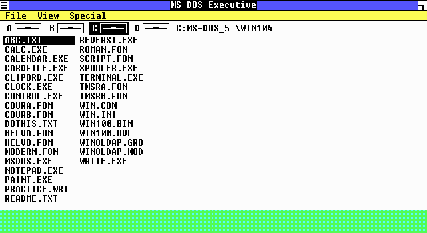
1985년 11월에 출시된 윈도우 1.0은 초기 매킨토시 시스템 1.x와 같은 풀다운 메뉴를 사용하였다. (마이크로소프트는 실제로 애플로부터 GUI 요소를 라이선스 받았다.)[11] 이 셸은 "MS-DOS 실행"이라고 불리는 파일 관리자였다. 응용 프로그램은 MS-DOS 실행에서 창을 최소화하여 실행할 수 있었다. 최소화 기능은 창을 화면 맨 아래에 위치한 아이콘으로 변경하였다. 최대화 기능은 최소화된 창 위에 창을 넓혔다. 윈도우는 서로 겹칠 수 없었지만 계단식으로 정렬할 수 있었다. 이에 따라 두 개의 창이 동시에 크기를 조절하지는 못했다.[11]
윈도우 1.0의 MS-DOS Executive는 파일과 폴더를 굵은 글꼴로 구분하는 간단한 파일 관리자였다. 아이콘을 지원하지 않았지만, 이로 인해 윈도우 3.0에 포함된 파일 관리자보다 다소 속도가 빨랐다. 프로그램은 두 번 클릭하여 실행할 수 있었다. 파일은 실행 파일 형식 또는 사용자가 선택한 와일드카드로 필터링할 수 있었고, 표시 모드는 전체 설명과 간략한 설명으로 전환할 수 있었다. 파일 날짜 열은 Y2K에 대응하지 않았다.[11]
2. 2. 윈도우 2.0
윈도우 2.0은 인터페이스 기반으로 출시되었다. "최소화", "최대화" 용어와 더불어 새로운 창 컨트롤이 이 버전에 도입되었다. 윈도우는 서로 겹칠 수 있었으며 최소화된 창 아이콘은 바탕 화면 위에서 자유롭게 움직일 수 있었다.[1]3. 윈도우 3.x 및 NT 3.x
윈도우 3.0은 1990년 5월에 출시되어 OS/2 그래픽 사용자 인터페이스를 계승했다. 새로운 프로그램 관리자는 단순한 프론트엔드였으며, 바탕 화면에 배경을 설정할 수 있었고 창 컨트롤이 다시 설계되었다. 버튼은 3차원 모양이었지만 창은 그렇지 않았다. 이후 윈도우 3.x 버전에는 화면 보호기가 도입되었다.
마이크로소프트의 새로운 운영 체제 윈도우 NT는 윈도우 3.1x와 비슷한 그래픽 사용자 인터페이스를 사용했지만, 색 구성표는 윈도우 3.0 버전을 따랐다.
3. 1. 프로그램 관리자
윈도우 3.0은 프로그램 관리자라는 새로운 셸과 함께 제공되었다. OS/2 데스크톱 관리자를 기반으로 한 프로그램 관리자는 프로그램 바로 가기를 그룹으로 정렬했다. 이러한 그룹은 다중 문서 인터페이스(MDI)를 통해 단일 창에 배치되었다.[12]윈도우 3.1의 프로그램 관리자는 새로운 시작 그룹과 함께 줄 바꿈이 가능한 아이콘 제목을 도입했다. 프로그램 관리자는 실행 시 이 그룹을 확인하고 그 안에 포함된 프로그램을 시작했다.[12] 프로그램 관리자는 윈도우 NT 3.1에도 이식되었으며 윈도우 NT 3.51까지 유지되었다.
4. 윈도우 95: 현대적 셸의 등장
윈도우 95에서는 새로운 셸이 도입되었다. 주요 변경 사항으로는 작업 표시줄, 시작 단추, 알림 영역 등이 있으며, 기존 프로그램 관리자를 대체하였다. 바탕 화면에는 내 컴퓨터, 네트워크 환경, 휴지통과 같은 아이콘이 추가되었고, 파일 관리자를 대체하는 윈도우 탐색기가 셸을 관리하게 되었다.[13]
바탕 화면은 파일(파일 바로 가기 포함) 및 폴더, 그리고 내 컴퓨터, 네트워크 환경, 휴지통과 같은 특수 폴더를 포함할 수 있는 대화형 영역으로 변경되었다.
이전 버전과의 호환성을 위해 윈도우 95에는 프로그램 관리자도 포함되었으며,[13] 이는 윈도우 XP 서비스 팩 1까지 모든 윈도우 버전에 포함되었다. 서비스 팩 2와 3에서는 PROGMAN.EXE가 단순한 아이콘 라이브러리 형태로 변경되었고, 2006년 윈도우 비스타에서 완전히 제거되었다.
새로운 셸은 윈도우 NT 3.51용 NewShell 업데이트로 처음 출시된 후 윈도우 NT 4.0에 완전히 통합되었다.
4. 1. 시작 메뉴
윈도우 95부터 모든 윈도우 버전에는 시작 메뉴가 포함되어 있다. 윈도우 버전에 따라 시작 메뉴는 다음과 같은 기능을 제공한다.- '''응용 프로그램 실행''': 설치된 소프트웨어의 바로 가기 목록을 표시하여 사용자가 프로그램을 실행할 수 있도록 한다. 윈도우 8 및 윈도우 10에서는 시작 메뉴에 타일을 사용하여 다양한 크기의 아이콘을 표시하고 정렬할 수 있다. 마이크로소프트 스토어 메트로 스타일 앱은 라이브 타일을 통해 시각 효과를 추가하고, 특정 앱에 대한 알림(예: 윈도우 메일의 이메일 알림)을 제공한다.
- '''특수 폴더 호출''': 윈도우 8까지 시작 메뉴는 컴퓨터, 네트워크, 제어판 등의 특수 폴더를 호출하는 수단이었다. 윈도우 8 및 윈도우 서버 2012에서는 시작 화면에서 호출할 수 있는 유일한 특수 폴더가 바탕 화면이었다. 윈도우 10에서 이 기능이 복원되었다.
- '''검색''': 윈도우 비스타부터 설치된 소프트웨어, 파일 및 폴더를 검색하는 기능이 시작 메뉴에 추가되었다. 윈도우 10에서는 검색 기능이 작업 표시줄로 이동했다.
- '''전원 상태 관리''': 로그오프 및 종료는 항상 시작 메뉴의 기능이었다. 윈도우 8에서는 시작 화면에서 종료 기능이 제거되었지만, 2014년 4월 윈도우 8.1 업데이트에서 다시 추가되었다. 바탕 화면에 포커스가 맞춰진 상태에서 Alt+F4 키를 누르거나 Ctrl+Alt+Del 키를 눌러 컴퓨터 전원 상태를 관리할 수도 있다.
윈도우 95는 새로운 셸을 도입하면서 시작 단추가 있는 작업 표시줄을 도입했다. 시작 메뉴에는 설정, 최근에 사용한 파일, 바로 가기 및 프로그램 그룹에 대한 링크가 포함되어 이전의 프로그램 관리자를 대체했다.
이전 버전과의 호환성을 위해 윈도우 95에도 프로그램 관리자가 포함되었다.[13] 이것은 윈도우 XP 서비스 팩 1을 포함한 모든 윈도우 버전에 포함되었다. SP2 및 SP3에서는 PROGMAN.EXE가 단순한 아이콘 라이브러리였으며, 2006년 윈도우 비스타에서 완전히 제거되었다.
새로운 셸은 윈도우 NT 3.51용 NewShell 업데이트로 처음 출시된 후 윈도우 NT 4.0에 완전히 통합되었다.
4. 2. 작업 표시줄
윈도우 95에서 처음 도입된 작업 표시줄은 실행 중인 프로그램을 표시하고, 빠른 실행, 알림 영역 등의 기능을 제공한다.[13] 작업 표시줄은 기본적으로 화면 아래쪽에 가로 막대로 표시되지만, 위쪽, 왼쪽, 오른쪽으로 이동하거나 크기를 변경할 수 있다. (\[\[윈도우 98]]부터) 또한, 모든 응용 프로그램 위에 표시하거나 숨길 수 있다.작업 표시줄의 구성 요소는 다음과 같다.
5. 윈도우 XP 및 서버 2003
윈도우 XP는 2001년에 출시되었으며, 루나 테마를 통해 시각적 스타일을 크게 개선하고 시작 메뉴와 제어판을 재구성했다. 윈도우 XP 미디어 센터 에디션 2005에는 Royale 테마가 추가되었다.[1]
5. 1. 루나 테마
루나 테마 스킨과 더불어 다시 꾸민 시작 메뉴, 제어판 등 정리된 사용자 인터페이스 요소가 추가되었다. 윈도우 XP에 추가되었으며, 윈도우 XP 미디어 센터 에디션 2005에는 루나 사용자 인터페이스와 같은 기능을 하는 Royale이 추가되었다.[1]6. 윈도우 비스타: 에어로 인터페이스
에어로 사용자 인터페이스는 롱혼 빌드 5048에 도입되어 비스타 빌드인 베타 1과 CTP에 잇달아 들어왔다. 현재 스타터, 홈 베이식 에디션을 제외한 모든 버전의 윈도우 비스타에 포함되어 있으며, 윈도우 서버 2008에도 포함되어 있다.
6. 1. 윈도우 에어로
비스타 베타 1과 CTP에서 에어로 사용자 인터페이스가 롱혼 빌드 5048에 도입되었으며, 현재 스타터, 홈 베이식 에디션을 제외한 모든 버전의 윈도우 비스타에 포함되어 있다. 윈도우 서버 2008에도 포함되어 있다.[5]Flip 3D는 보조 작업 전환 기능으로, Windows Vista에서 처음 도입되어 Windows 8에서 제거되었다. 키를 누른 상태에서 키를 누르면 실행된다. 키를 누른 상태로 유지하는 동안, Windows는 바탕 화면을 포함한 모든 응용 프로그램 창을 화면의 왼쪽 상단 모서리에서 오른쪽 하단 모서리까지 대각선으로 등각 투영으로 표시한다. 키를 누른 시점의 활성 창은 다른 창 앞에 배치된다. 키를 누른 상태로 유지하는 동안 이 보기가 유지되며, 및 키를 사용하여 열려 있는 창을 순환하여 미리 볼 수 있다. 키를 놓으면 Flip 3D 보기가 해제되고 선택한 창이 앞으로 이동하여 포커스를 받는다.[5]
관련 내용이 허용되지 않는 문법으로 판단되어 제거함.
7. 윈도우 데스크톱 업데이트 (Windows Desktop Update)
인터넷 익스플로러 4.0(Internet Explorer 4.0)과 함께 제공된 윈도우 데스크톱 업데이트는 셸을 크게 개선하였다. 주요 기능은 다음과 같다.
- 액티브 데스크톱(Active Desktop): 웹 페이지를 바탕 화면 배경으로 설정할 수 있는 기능.
- 액티브 채널(Active Channel): 푸시 기술을 사용하여 웹 콘텐츠를 사용자에게 자동으로 전달하는 기능.
- 웹 폴더: 웹 서버의 콘텐츠를 폴더처럼 탐색할 수 있는 기능.
- 빠른 실행 바: 자주 사용하는 프로그램을 빠르게 실행할 수 있는 도구 모음.
- 데스크톱 도구 모음: 작업 표시줄에 버튼을 추가하여 창을 최소화하는 기능 등.
- HTML 기반 폴더 사용자 지정: HTML을 사용하여 폴더의 모양과 기능을 사용자 지정하는 기능.
- 한 번 클릭으로 실행: 파일을 한 번 클릭하여 실행하는 기능.
- 이미지 축소판: 이미지 파일의 내용을 미리 볼 수 있는 기능.
- 폴더 정보 팁: 폴더에 대한 정보를 도구 설명으로 표시하는 기능.
- 폴더의 웹 보기: 폴더 내용을 웹 페이지처럼 표시하는 기능.
- '뒤로' 및 '앞으로' 탐색 버튼: 웹 브라우저처럼 폴더 탐색을 편리하게 하는 기능.
- 텍스트 레이블이 있는 더 큰 도구 모음 버튼: 더 크고 알아보기 쉬운 도구 모음 버튼.
- 즐겨찾기: 자주 사용하는 폴더나 파일을 빠르게 접근할 수 있는 기능.
- 세부 정보 보기의 파일 속성: 파일 속성을 자세히 볼 수 있는 기능.
- 윈도우 탐색기의 주소 표시줄: 웹 브라우저처럼 주소를 입력하여 폴더를 탐색하는 기능.
- 내 문서(My Documents) 셸 폴더 도입: 사용자 파일을 저장하는 기본 폴더.
윈도우 95C (OSR 2.5) 및 윈도우 98(Windows 98)과 같은 이후 윈도우 버전에는 인터넷 익스플로러 4와 윈도우 데스크톱 업데이트의 기능이 이미 통합되어 있었다.[14][15][16]
8. 윈도우 7, 8, 10, 11
윈도우 비스타는 윈도우 셸에 검색 가능한 시작 메뉴와 실시간 작업 표시줄 미리 보기를 도입했다. 또한 실시간 미리 보기가 포함된 재설계된 Alt-Tab 전환기와 Flip 3D를 도입했다. Flip 3D는 사용자가 Win+Tab 키 조합을 누르면 로덱스와 유사하게 응용 프로그램 창을 회전하는 응용 프로그램 전환기였다.
윈도우 서버 2008은 셸이 없는 윈도우 설치가 가능해졌으며, 이는 로드 및 실행되는 프로세스 수를 줄였다.[17][18]
윈도우 8은 Win+Tab 단축키를 터치스크린이 없는 사용자를 위해 활성 윈도우 스토어 앱의 실시간 미리 보기가 포함된 응용 프로그램 전환기 사이드바를 표시하도록 변경하고, Flip 3D를 제거했다.
8. 1. 윈도우 7
윈도우 7은 작업 표시줄에 프로그램 고정 기능과 점프 목록을 추가하여 사용 편의성을 높였다. 프로그램 창은 자동으로 하나의 아이콘으로 그룹화되지만, 이 기능은 비활성화할 수 있다.[17][18]8. 2. 윈도우 8/8.1
윈도우 8은 윈도우 셸에 큰 변화를 가져왔다. 이전 버전의 시작 메뉴를 제거하고, 전체 화면 형태의 새로운 시작 화면을 도입했다.[6] 또한, "참(Charms)" 메뉴를 추가하여 화면 오른쪽 상단이나 하단 모서리에 마우스 커서를 가져가거나, 터치스크린에서 오른쪽 가장자리에서 안쪽으로 스와이프하여 검색, 공유, 설정 등의 기능에 빠르게 접근할 수 있도록 했다.[7][8]
하지만 이러한 변화는 사용자들에게 큰 혼란을 야기했고, 결국 윈도우 8.1에서는 시작 버튼이 다시 부활하게 되었다. 참 메뉴는 윈도우 8.1에서도 유지되었다.
8. 3. 윈도우 10
Windows 10은 시작 메뉴를 다시 도입하고, 가상 데스크톱 기능을 추가하였다. 작업 보기를 통해 하나 이상의 가상 데스크톱을 사용하고, Ctrl+Win+왼쪽 또는 오른쪽 화살표를 누르거나 작업 표시줄의 아이콘을 클릭하여 데스크톱을 탐색할 수 있으며, Ctrl+Win+D를 사용하여 생성할 수 있다. Win+Tab은 모든 활성 창과 가상 데스크톱의 개요를 볼 수 있도록 변경되었다.Windows 10은 음성 명령을 통해 셸과 상호 작용할 수 있도록 시작 메뉴에 Cortana를 추가했다. 최신 버전의 Windows 10에는 Alt-Tab 메뉴에 최근 Microsoft Edge 탭이 포함되어 있으며, 이는 이전 운영 체제 버전과 같이 열려 있는 프로그램만 표시하도록 비활성화할 수 있다.
8. 4. 윈도우 11
윈도우 10에서 제공되었던 가상 데스크톱 기능인 작업 보기가 개선되었다. 또한, 음성 명령을 통해 셸과 상호 작용할 수 있도록 시작 메뉴에 Cortana가 추가되었다. Alt+Tab 메뉴에는 최근 Microsoft Edge 탭이 포함되어 있으며, 이전 운영 체제 버전처럼 열려 있는 프로그램만 표시하도록 비활성화할 수도 있다.9. 윈도우 셸의 구성 요소
윈도우 셸은 사용자가 컴퓨터와 상호 작용할 수 있게 해주는 그래픽 사용자 인터페이스(GUI)의 핵심 요소이다. 윈도우 셸은 다음과 같은 구성 요소로 이루어져 있다.
- 바탕 화면: 윈도우 데스크톱은 다른 모든 창 뒤에 표시되는 전체 화면 영역이다. 사용자의 바탕 화면과 파일, 폴더, 특수 폴더(셸 폴더) 등을 나타내는 컴퓨터 아이콘을 포함한다. Windows Vista 및 윈도우 7에서는 Windows 데스크톱 가젯이 바탕 화면에 나타나도록 허용했다.
- 작업 표시줄: 윈도우 작업 표시줄은 기본적으로 바탕 화면 아래쪽에 있는 가로 막대로, 도구 모음과 같은 역할을 한다. 시작 단추, 열려 있는 창 목록, 바로 가기, 알림 영역 등을 표시하며, 사용자가 설정을 통해 위치나 크기를 변경할 수 있다.
- 시작 단추: 시작 메뉴를 열 수 있는 단추로, Windows 로고 모양이다.
- 빠른 링크 메뉴: 윈도우 8 및 Windows Server 2012에 추가된 기능으로, 시작 단추를 마우스 오른쪽 단추로 클릭하거나 Win+X 키를 눌러 Windows의 여러 기능에 빠르게 접근할 수 있다.[1][2]
- 열려 있는 창 목록: 현재 열려 있는 창을 프로그램 아이콘 형태로 표시한다.
- 바로 가기: Windows 95 및 Windows NT 4 업데이트를 통해 추가된 빠른 실행 표시줄을 통해 파일, 프로그램, 작업 등에 빠르게 접근할 수 있다.
- 알림 영역: 프로그램의 상태를 나타내는 아이콘과 팝업 알림을 표시한다. 기본적으로 Windows 볼륨 컨트롤, 네트워크 상태, 작업 센터, 날짜 및 시간이 표시된다.
- "바탕 화면 표시" 단추: 바탕 화면을 빠르게 표시한다.
- 작업 보기: 윈도우 10 및 윈도우 11에서 제공되는 기능으로, 열려 있는 창과 가상 데스크톱을 관리할 수 있다.
- Cortana 및 검색: 마이크로소프트의 Cortana 가상 비서를 사용할 수 있다.
- 작업 센터: 윈도우 7에 도입되었으며, 컴퓨터 성능 및 보안 관련 알림과 팁을 제공한다.
- 위젯: 윈도우 11에 도입된 기능이다.
- 빠른 설정: 윈도우 11에 도입된 작업 표시줄 메뉴이다.
- 작업 전환: Alt+Tab 키를 사용하여 열려 있는 창 사이를 전환할 수 있다. 윈도우 7에서는 Aero Flip(Windows 8에서는 Windows Flip으로 이름 변경)이 도입되어 창 전환 시 선택한 창의 내용만 표시하고 나머지는 투명하게 표시한다.[3] 윈도우 10 및 윈도우 11에서는 작업 보기를 통해 응용 프로그램 창과 가상 데스크톱을 함께 관리한다.[4]
- 자동 실행 (AutoPlay): 윈도우 XP에서 도입된 기능으로, 새로 삽입된 이동식 미디어의 콘텐츠를 검사하여 적절한 작업(예: 사진 가져오기, 음악 재생 등)을 선택할 수 있는 대화 상자를 표시한다.
9. 1. 바탕 화면
Windows 데스크톱은 다른 모든 창 뒤에 렌더링되는 전체 화면 창이다. 사용자의 바탕 화면과 다음을 나타내는 일련의 컴퓨터 아이콘을 포함한다.- '''파일 및 폴더''': 사용자와 소프트웨어는 Windows 데스크톱에 컴퓨터 파일과 폴더를 저장할 수 있다. 새로 설치된 Windows 버전에서는 이러한 항목이 존재하지 않는다. 소프트웨어 설치 프로그램은 일반적으로 바로 가기 파일을 데스크톱에 배치하여 사용자가 설치된 소프트웨어를 실행할 수 있도록 한다. 사용자는 데스크톱에 개인 문서를 저장할 수 있다.
- '''특수 폴더''': 일반 파일 및 폴더와는 달리, 특수 폴더(셸 폴더)가 데스크톱에 나타날 수 있다. 일반 폴더와 달리 특수 폴더는 하드 디스크 드라이브의 절대 위치를 가리키지 않는다. 대신 컴퓨터마다 위치가 다른 폴더(예: 문서)를 열거나, 디스크의 여러 폴더를 모은 가상 폴더(예: 휴지통 또는 라이브러리)를 열거나, 내용이 파일이 아니라 편의상 아이콘으로 렌더링된 사용자 인터페이스 요소인 폴더 창(예: 네트워크)을 열 수 있다. 심지어 폴더와 전혀 닮지 않은 창(예: 제어판)을 열 수도 있다.
Windows Vista 및 Windows 7(및 해당 버전의 Windows Server)에서는 Windows 데스크톱 가젯이 데스크톱에 나타나도록 허용했다.
9. 2. 작업 표시줄
윈도우 작업 표시줄은 기본적으로 바탕 화면 아래쪽에 가로 막대로 표시되는 도구 모음과 같은 요소이다. 화면의 위쪽, 왼쪽 또는 오른쪽 가장자리로 이동할 수 있다. Windows 98부터 크기를 변경할 수 있다. 작업 표시줄은 모든 응용 프로그램 위에 표시되도록 구성하거나 사용하지 않을 때 축소하여 숨길 수 있다.작업 표시줄에는 다음과 같은 요소들이 표시될 수 있다.
- '''시작 단추''': 시작 메뉴에 접근할 수 있다. Windows 로고로 표시된다.
- '''빠른 링크 메뉴''': Windows 8 및 Windows Server 2012에 추가되었다. 시작 단추를 마우스 오른쪽 단추로 클릭하거나 Win+X 키를 눌러 호출한다.[1] 바탕 화면, 설정, Windows 명령 프롬프트, Windows PowerShell, 파일 탐색기 등 Windows의 자주 사용하는 여러 기능에 접근할 수 있다.[2]
- '''열려 있는 창 목록''': 작업 표시줄 길이를 따라 열려 있는 창이 해당 프로그램 아이콘으로 표시된다.
- '''바로 가기''': Windows 95 및 Windows NT 4 업데이트를 통해 파일, 프로그램 및 작업 바로 가기를 포함할 수 있는 빠른 실행 표시줄이 추가되었다.
- '''바탕 화면 도구 모음''': Windows 또는 다른 프로그램에서 해당 프로그램의 기능에 더 쉽게 접근할 수 있도록 제공하는 도구 모음이다.
- '''알림 영역''': 프로그램에서 상태를 나타내는 아이콘과 해당 아이콘과 관련된 팝업 알림을 표시할 수 있다. 기본적으로 Windows 볼륨 컨트롤, 네트워크 상태, 작업 센터, 날짜 및 시간이 이 영역에 표시된다.
- '''"바탕 화면 표시" 단추''': 사용자가 바탕 화면에 접근할 수 있도록 한다.
- '''작업 보기''': 윈도우 10 및 윈도우 11의 기능으로 사용자가 열려 있는 창과 가상 데스크톱을 보고 관리할 수 있다.
- '''Cortana 및 검색''': 사용자는 Microsoft의 Cortana 가상 비서를 사용할 수 있다.
- '''작업 센터''': 윈도우 7에 도입된 작업 센터는 컴퓨터 성능 및 보안 향상에 대한 알림과 팁을 제공했다.
- '''위젯''': 윈도우 11은 "위젯" 기능을 도입했다.
- '''빠른 설정''': 윈도우 11에 도입된 작업 표시줄 메뉴이다.
9. 3. 작업 전환
Windows 3.0 및 그 이후 모든 윈도우 버전에 작업 전환기가 있다. <kbd>Alt</kbd> 키를 누른 상태에서 <kbd>Tab</kbd> 키를 누르면 기존 응용 프로그램 창을 순환할 수 있다. Windows 95부터 <kbd>Alt</kbd> 키를 누르고 있는 동안 활성 창 목록이 표시되어 <kbd>Tab</kbd> 키를 눌러 목록을 순환할 수 있다. 이러한 전환 방법의 대안으로 마우스를 사용하여 비활성 창의 보이는 부분을 클릭하는 방법이 있다. 그러나 <kbd>Alt</kbd>+<kbd>Tab</kbd>을 사용하면 전체 화면 창에서 전환할 수 있다. 이는 게임의 목적으로 마우스 상호 작용을 잠그거나 제한하거나 변경하는 비디오 게임에서 특히 유용하다. Windows Vista부터는 Windows 바탕 화면이 목록에 포함되어 이러한 방식으로 활성화할 수 있다.Windows 7에서는 Aero Flip(Windows 8에서는 Windows Flip으로 이름이 변경됨)이 도입되었다. 사용자가 <kbd>Alt</kbd> 키를 누르고 있으면 Aero Flip은 선택한 창의 내용만 표시한다. 나머지 창은 투명한 유리 같은 시트로 바뀌어 비활성 창의 위치를 알 수 있게 한다.[3]
Windows 8에서는 메트로 스타일 앱이 도입되었는데, <kbd>Alt</kbd>+<kbd>Tab</kbd>을 눌러도 표시되지 않았다. (<kbd>Win</kbd>+<kbd>Tab</kbd> 조합을 통해 활성화되는 자체 전용 작업 전환기를 사용하여 전환해야 한다.) Windows 8.1에서는 <kbd>Alt</kbd>+<kbd>Tab</kbd>을 확장하여 메트로 스타일 앱도 관리할 수 있게 되었다.
Windows 10 및 11에는 작업 보기라는 통합 작업 전환기가 있어 응용 프로그램 창뿐만 아니라 가상 데스크톱도 관리한다.[4]
9. 4. 자동 실행 (AutoPlay)
자동 실행은 윈도우 XP에서 도입된 기능으로, 새로 삽입된 이동식 미디어의 콘텐츠를 검사하고 해당 미디어의 유형 및 콘텐츠와 관련된 옵션이 포함된 대화 상자를 표시한다. 가능한 선택 사항은 설치된 소프트웨어에서 제공한다. 따라서 미디어 자체의 파일에 의해 구성되는 관련 자동 실행 기능과 혼동해서는 안 된다. 자동 실행과 자동 실행 기능이 모두 활성화되어 있는 경우 자동 실행을 자동 실행 옵션으로 선택할 수 있다.10. 파일 탐색기와의 관계
파일 탐색기는 셸 네임스페이스를 탐색할 수 있는 윈도우 구성 요소이다. 파일 관리자처럼 디스크, 파일 및 폴더를 탐색할 수 있을 뿐만 아니라 제어판, 전화 접속 네트워크 개체 등에도 접근할 수 있다. 파일 탐색기를 실행하는 데 사용되는 `explorer.exe` 실행 파일은 작업 표시줄, 시작 메뉴 및 바탕 화면의 일부를 실행하는 데에도 사용된다. 그러나 작업 전환기, 참(charms), 자동 실행은 `explorer.exe` 프로세스의 모든 인스턴스가 닫혀 있어도 작동하며, 다른 컴퓨터 프로그램은 이것 없이도 셸 네임스페이스에 접근할 수 있다. 처음에는 윈도우 탐색기라고 불렸지만, 윈도우 8부터 파일 탐색기로 이름이 변경되었지만 프로그램 이름은 `explorer.exe`로 남아 있다.
11. 셸 대체
윈도우는 타사 프로그램을 사용하여 기본 셸을 대체할 수 있는 기능을 제공한다.[19] 표준 윈도우 셸 대신 사용할 수 있는 여러 타사 셸이 있다.
12. 한국 사회에 미친 영향
윈도우 셸은 한국 사회의 정보화와 디지털 전환에 큰 영향을 미쳤다고 평가받는다. 특히 윈도우 95의 셸은 "알림 영역", 시계, 백그라운드 작업을 볼 수 있는 작업 표시줄과 시작 단추를 도입하여 기존의 프로그램 관리자를 대체하였다. 또한 내 컴퓨터, 네트워크 환경, 휴지통이 바탕 화면에 추가되었고, 파일 관리자를 대체하는 윈도우 탐색기가 셸을 관리하게 되었다. 이러한 윈도우 셸의 사용자 인터페이스는 한국 사용자들의 디지털 경험을 형성하는 데 중요한 역할을 하였다.
참조
[1]
웹사이트
Keyboard shortcuts – Windows 8, Windows RT
http://windows.micro[...]
Microsoft
2013-09-03
[2]
웹사이트
Hands-On with Windows 8.1: Power User Menu
http://winsupersite.[...]
Penton Media
2013-06-26
[3]
웹사이트
How to Use Flip and Flip 3D in Windows 7
http://www.dummies.c[...]
John Wiley & Sons
2015-12-08
[4]
웹사이트
What Happened to Aero Flip 3D in Windows 8 & 10?
http://www.online-te[...]
2015-11-18
[5]
웹사이트
Flip 3D in Windows 7, Windows Vista, Windows 8
http://www.thewindow[...]
2013-12-21
[6]
웹사이트
Get to know Windows RT
http://www.microsoft[...]
Microsoft
2013-01-04
[7]
웹사이트
The charms: Search, Share, Start, Devices, and Settings
http://windows.micro[...]
Microsoft
2013-01-04
[8]
웹사이트
Overview
http://windows.micro[...]
Microsoft
2013-01-04
[9]
웹사이트
Windows 10 Build 9926: Charms is Dead, Long Live Notifications Center
http://winsupersite.[...]
Penton Media
2015-01-26
[10]
웹사이트
The New Windows 10 Features You Need to Know About
http://windowsitpro.[...]
Penton
2015-01-28
[11]
웹사이트
Microsoft Windows: A Mouse With Modest Requirements
http://toastytech.co[...]
BYTE Magazine
1983-12-01
[12]
웹사이트
New Features in Windows 3.1
http://support.micro[...]
Microsoft
[13]
웹사이트
Windows Confidential: Leftovers from Windows 3.0
https://technet.micr[...]
Microsoft
2010-10-01
[14]
웹사이트
Netscape Constellation beta due in June
http://www.windowsit[...]
Windows IT Pro
1997-03-03
[15]
웹사이트
Why Google Loves Chrome: Netscape Constellation
http://notes.kateva.[...]
2008-12-24
[16]
웹사이트
Jewels from the loft: launch of Delphi, Netscape's Constellation, HTML to die, Longhorn for developers
http://www.itwriting[...]
2010-04-04
[17]
웹사이트
What Is Server Core?
https://technet.micr[...]
[18]
웹사이트
Understanding Windows Server 2008 Server Core
http://www.petri.co.[...]
[19]
웹사이트
Windows XP Embedded: Different Shells for Different Users
http://msdn.microsof[...]
Microsoft
2008-10-07
본 사이트는 AI가 위키백과와 뉴스 기사,정부 간행물,학술 논문등을 바탕으로 정보를 가공하여 제공하는 백과사전형 서비스입니다.
모든 문서는 AI에 의해 자동 생성되며, CC BY-SA 4.0 라이선스에 따라 이용할 수 있습니다.
하지만, 위키백과나 뉴스 기사 자체에 오류, 부정확한 정보, 또는 가짜 뉴스가 포함될 수 있으며, AI는 이러한 내용을 완벽하게 걸러내지 못할 수 있습니다.
따라서 제공되는 정보에 일부 오류나 편향이 있을 수 있으므로, 중요한 정보는 반드시 다른 출처를 통해 교차 검증하시기 바랍니다.
문의하기 : help@durumis.com